Visualización anormal : General
¿Por qué está la pantalla en blanco?
La batería está sin carga. Sustituya la batería por una nueva.
La pantalla funciona de forma anormal. ¿Cómo lo puedo arreglar?
La pantalla puede funcionar de forma anormal si está cerca de un aparato que emite ondas de radio (por ejemplo, vías de tren o una estación transmisora de televisión). Aléjese de la posible causa, reinicie computadora smart (presione MODE durante 3 segundos) y vuelva a iniciar la medición.
La pantalla se ha congelado. ¿Qué debería hacer?
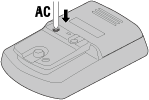
Pulse el botón de AC en la parte posterior de computadora smart. (Operación de reinicio)
¿Qué significa el icono
 en la pantalla?
en la pantalla?La memoria de computadora smart está completa.
Si utiliza computadora smart con un smartphone, conecte a Cateye Cycling™ e importe los datos. Esto borrará la memoria y el icono se apagará. Si utiliza solamente computadora smart, este icono no tendrá ningún efecto en la medición. Siga con la medición de forma normal.
¿Por qué parpadean los valores de medición?
Si utiliza un sensor CATEYE, los valores de medición empiezan a parpadear para indicar que queda poca carga de batería en el sensor en cuestión.
Sustituya la batería en el sensor en cuestión.
¿Por qué parpadean los valores de potencia?
Al utilizar sensores de potencia separados izquierda y derecha, los valores de potencia se encienden y apagan para indicar que se están recibiendo únicamente las señales de un sensor.
Comprueba el sensor de potencia.
¿Por qué son los valores de velocidad tan extraños?
Si no utiliza un sensor capaz de medir la velocidad, computadora smart utiliza el GPS de su smartphone para realizar mediciones, de tal forma que dependiendo de la condiciones de recepción (por ejemplo, si está en un túnel), se pueden interrumpir la medición o computadora smart puede indicar valores que no son los reales.
¿Cómo muestro las mediciones en la parte inferior de la pantalla?
¿Cómo muestro la velocidad actual en la parte superior de la pantalla?
La configuración de la pantalla para el computadora smart puede haber cambiado.
Pruebe una de las siguientes soluciones.
• Cuando realice la configuración utilizando un smartphone
Para configurar la visualización en la parte superior de la pantalla y qué mostrar en la parte inferior de dicha pantalla, pulse
 (MENÚ) > [Dispositivo] > [Nombre de la computadora smart] > [Personalización de visualización] en Cateye Cycling™.
(MENÚ) > [Dispositivo] > [Nombre de la computadora smart] > [Personalización de visualización] en Cateye Cycling™.
 Dispositivo > Computadora smart
Dispositivo > Computadora smart• Cuando realice la configuración utilizando solamente la computadora smart
1. En la pantalla de mediciones, presione MENU para cambiar a la pantalla de menús.
2. Defina la configuración de la pantalla para la parte superior o inferior de la misma (configuración de funciones).
Copyright © 2021 CATEYE Co., Ltd.

